※その1のつづきです。
精度の低いヒストリカルデータを向上させる
前回記事ではForex Tester(FT2)内のオプション操作でチャートデータの質を向上させる方法について記しました:
今回はforexite社のデータの上にデューカスコピー・ジャパン社のヒストリカルデータを上書きすることで短期時間足の質を向上させる手順について説明します。
ヒストリカルデータ ダウンロードの手順(JForex3、FT2)
今回はデューカスコピー・ジャパン社の最新版取引ツールであるJForex3(図1)でforexiteデータを上書きするためのヒストリカルデータを取得し、Forex Tester2に上書きするまでの手順を記述します。
図1 JForex3取引画面
①時間軸の設定(JForex3)
取引画面(図1)上部にあるメニューバーの設定→オプション設定をクリックしオプション設定画面(図2)を表示させます。
図2 オプション設定画面
プラットフォームの時間を「EET(UTC+2時間)」に設定します。
OKをクリックして終了します(変更することでOKボタンがクリックできるようになります)。
②ダウンロードする通貨ペアの指定とダウンロード (JForex3)
取引画面のメニューバーから表示→ヒストリカルデータ取得をクリックしてヒストリカルデータ取得画面(図3)を表示させます。
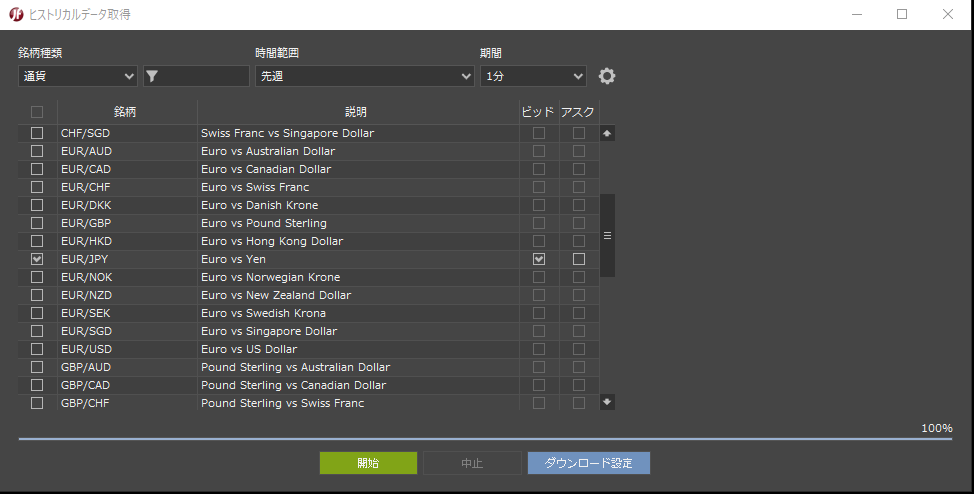
図3 ヒストリカルデータ取得画面
欲しいデータの銘柄の左側にあるチェックボックスをクリックすると、該当通貨ペアのヒストリカルデータをダウンロードすることが出来ます。その時にビッド、アスク両方にチェックが入りますが、どちらかだけダウンロードすれば問題ありません(私はビッドをDLしました)。
「時間範囲」は「カスタム」を選択することで、取得したい範囲を指定することができます(図3では「先週」を指定中)。一番古いデータが入っている銘柄で2003年5月からになっています(例:USDJPY)。データが少ない銘柄だと、2012年以降からのみの銘柄もあります(例:USDCNH)。
ひとまず存在する限りのデータが欲しい場合、始点を1990年のような昔に設定すると、全データからダウンロードできます。
「期間」は1分に指定します。
「ダウンロード設定」ボタンをクリックすると、ダウンロード設定画面(図4)が表示されます。保存するファイルの形式(HSTかCSV)と保存先を指定することができます(私はHST拡張子ファイルをDLしています)。
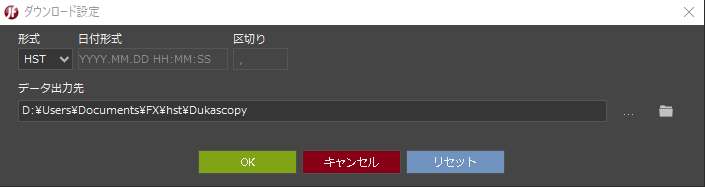
図4 ダウンロード設定画面
開始ボタンをクリックすると、指定した保存先にダウンロードが開始されます。複数銘柄を指定した場合、上から順にダウンロードされていきます。
なお、ダウンロードする時にデータが存在しない日付範囲を指定した場合(例えば1990年~1995年などとした場合)、図5のような画面が表れます。
図5 存在しないデータ範囲をDLしようとした際に出る画面例
③ ヒストリカルデータの上書き(Forex Tester)
Forex Tester(2)のデータセンター画面(図6)を表示し、更新したい通貨ペア(今回はEURJPYとします)を選択します。
タイムシフトを+3に設定し(forexite導入済み状態で既に+3にしているのであればそのまま)、「ファイルからデータ更新」ボタンをクリックし、図7の画面を表示させます。
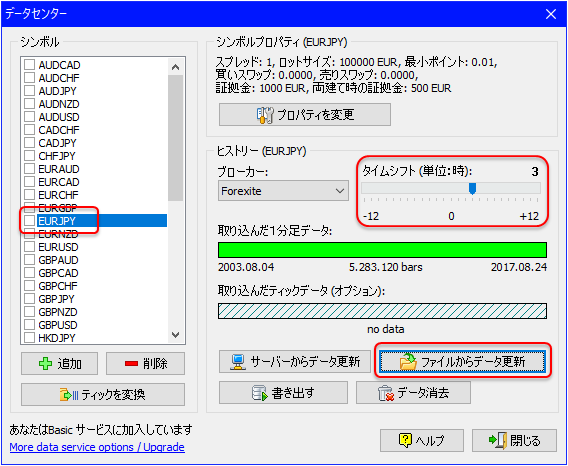
図6 データセンター画面
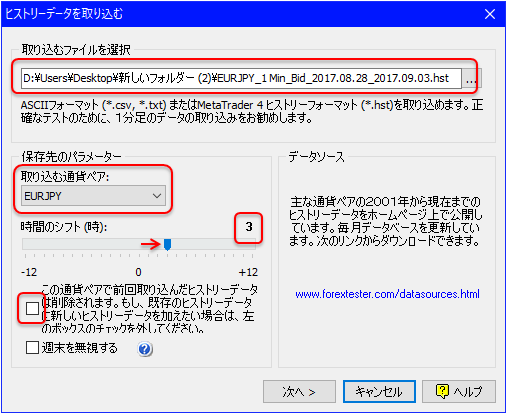
図7 ヒストリカルデータを取り込むための設定画面
先ほどダウンロードしたヒストリカルデータを「取り込むファイルを選択」で指定し、保存先のパラメータの「取り込む通貨ペア」が指定した通貨ペアであることを確認します。
初期状態では「時間のシフト」が0になっていると思われるので「3」に変更します。この時、左下のチェックボックスにチェックが入ると思いますが、チェックを外してください。
※チェックをつけたまま上書きすると、既に保存されていたヒストリカルデータ(=forexite社のヒストリカルデータ)が消えます。逆に消したいという場合はチェックをいれたままにしてください。
次へをクリックすると取り込むヒストリカルデータのプレビュー画面(図8)が表示されます。
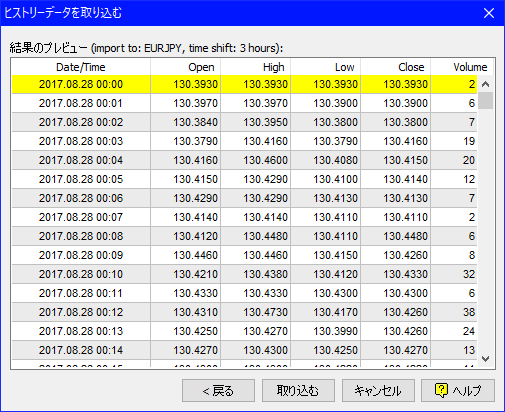
図8 プレビュー画面
取り込むをクリックすると上書きが始まります。
本操作による長所・短所
長所
前記事にも書きましたが、良質なヒストリカルデータを得ることができ、分析/検証の精度が向上が期待できます(図9参照)。
また、本手順を踏んで上書きを行った場合、夏時間の範囲に関しては日足が週5本になり、現在主流のチャートと同一の日足チャートが得られます。
(a) forexiteデータ(EURJPY 1分足)
(b) デューカスコピー・ジャパンデータ(EURJPY 1分足)
図9 ヒストリカルデータの上書き結果
短所
冬時間帯の日足が週6本になる問題が今回も解消されていません。
次回予告
前記事(手法1)と本記事(手法2)を組み合わせることで3パターンのデータを作ることができます。
各パターンにおける良し悪しを表1に示します。
表1 各パターンにおける良し悪し一覧

作業時間はかかりますが、パターン3が最も良質な結果が得られます。
スキャルピングメインの場合パターン2でも十分問題ないと考えますが、スイング主体の場合出来れば日足レベルでも良好なデータが欲しいところです。
そこで、次回記事では、本記事で解決しなかった「冬時間を日足が週6本になる問題」の解決法について説明します。

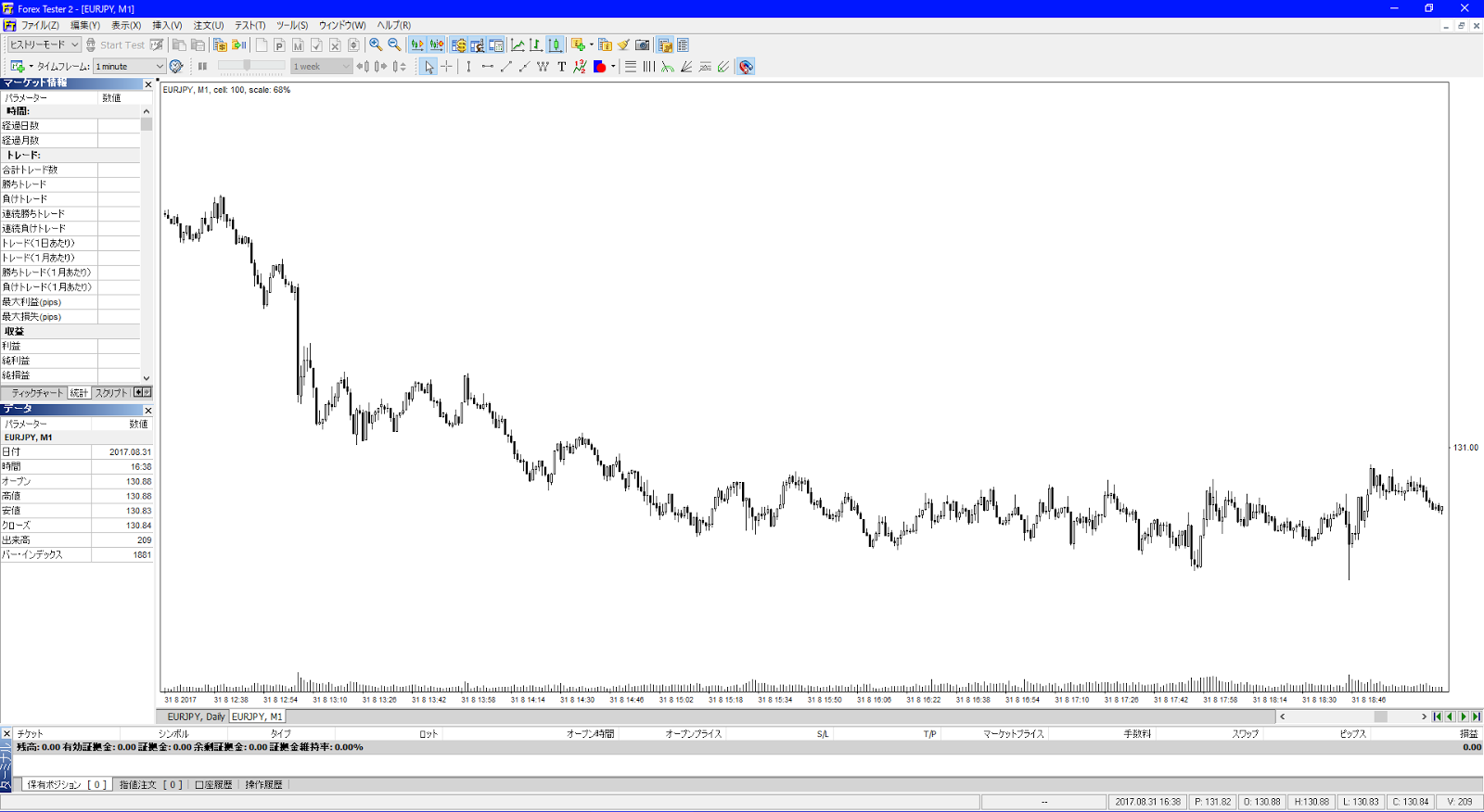
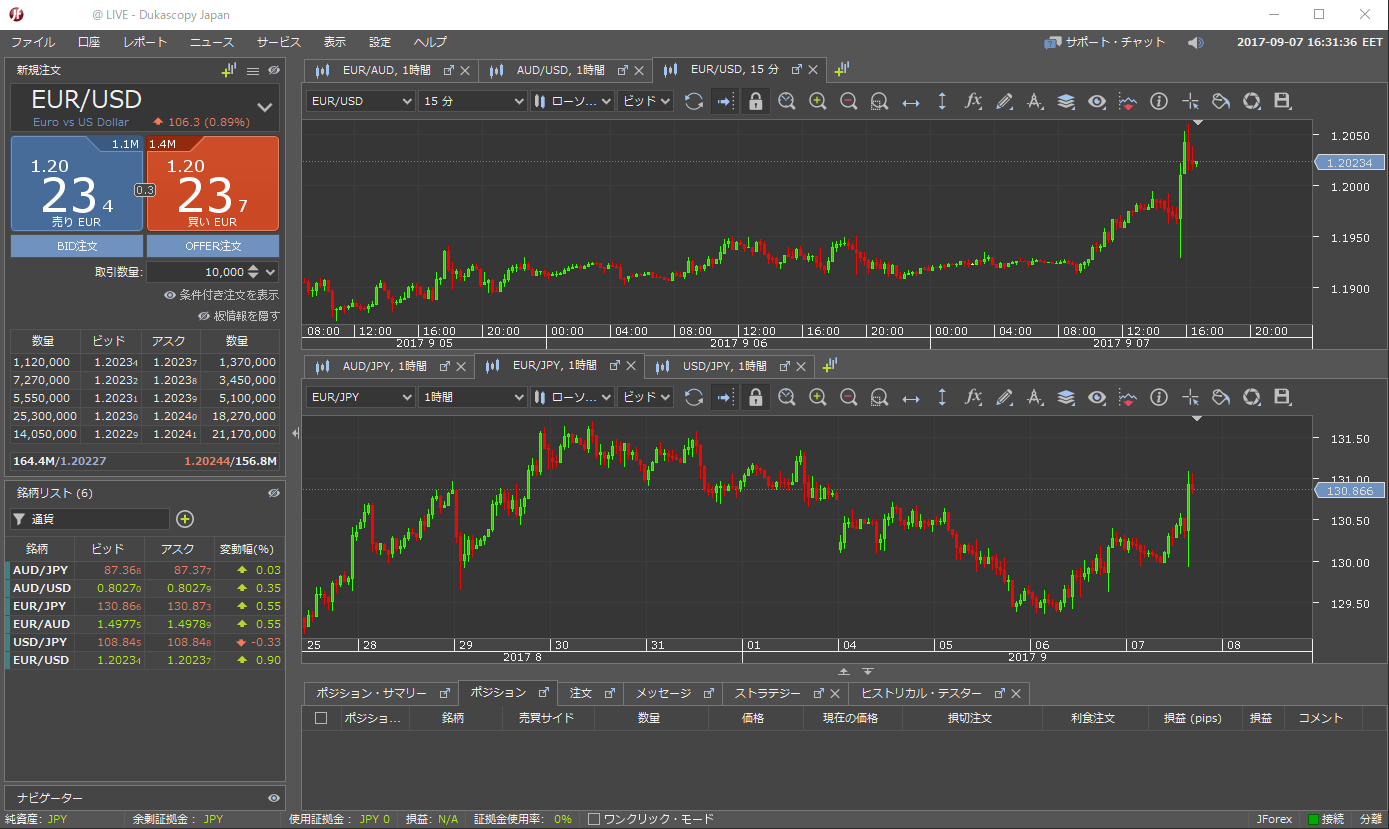


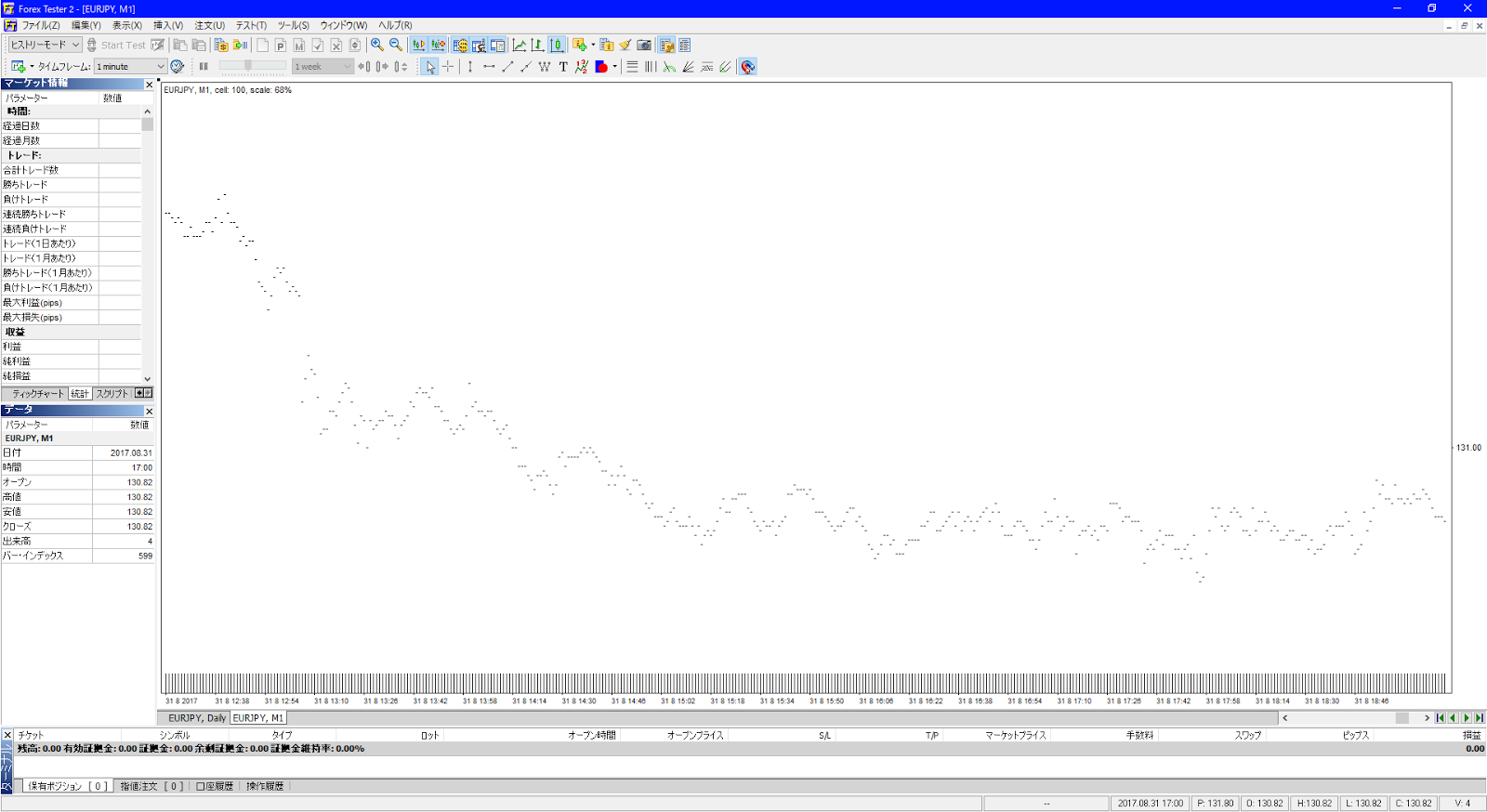

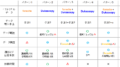
コメント
はじめまして。
私もFXを始めた当時にFT2を買ったのですが、重かったり途中で止まってしまったりで徐々に使わなくなり、宝の持ち腐れになっていました。
今回、記事を読ませていただいて、無事にインポートするところまではいけたのですが、ヒストリカルモードでは表示されているチャートが、テストモードにすると消えてしまいます。
(ユーロドルを1か月分インポートしたのですが、テストモードのファイル→新規チャートの追加をクリックしても表示されない。今までテストに使っていたユロ円だけが表示される…。)
テストモードに切り替えるだけではだめで、ほかに何かやるべきことがあるのでしょうか。
適切な手順があれば教えてください。
こんにちは。
FT2の場合、事前に「ティックに変換」という作業を行う必要があります。
ヒストリーモードで、[ファイル(Z)]→[ティックへ変換(テストモードへ)]を選び、検証対象にしたい通貨ペアと期間を変換します。
その後テストモードへ移動し、Start Testボタンで開始期間を指定することで、チャートを再生することができるようになります。
> 重かったり途中で止まってしまったり
ソースがどこかすぐに提示できないのですが、FT2では、どれだけハイスペックなCPUを積んでいても、1つのコア(CPU)しか使えない仕様だそうです。
(だからハイスペックCPUでも重いし、ロースペックならなおさら重い)
FT4ではその問題が解消されたとのことで、ヒストリカルデータのインポートもFT2と比べると圧倒的に早いです。
「ヒストリーモード」「テストモード」という概念もなくなり煩わしさがなくなったので、おすすめします。
※ヒストリーモードはヒストリーモードで「インポートしたチャートデータ全期間をローソク足ベースで確認できる」というメリットも一応あるのですが……
こんばんは
ティックに変換の部分を失念していました。ありがとうございます。
休みの日に再度挑戦してみたところ、無事にテストモードに表示されるようになりました!
ただ、スタートしてみると、ヒストリーモードで開いたときの1分足とは違い、
やはりガタガタした形で表示されます。
ヒストリーモードで見た時は取り込んだデータを使ったきちんとしたローソク足なのですが、
テストモードにするとあの変な…連行足のようなおかしな形のローソク足です…。
インポートはされたけど、テストモードに反映されない様子です。
もし何か心当たりがあればご教授ください。
(FT2から4へ直接アップデートできるんですね。
MT4で使える検証ソフトも買ったんですが、ローソク足の早送りがとても遅くて
進みませんでした。)
お疲れさまです。テストモードが使えたということで良かったです。
> ただ、スタートしてみると、ヒストリーモードで開いたときの1分足とは違い、
> やはりガタガタした形で表示されます。
> ヒストリーモードで見た時は取り込んだデータを使ったきちんとしたローソク足なのですが、
> テストモードにするとあの変な…連行足のようなおかしな形のローソク足です…。
FT2で試してみましたが、ヒストリーモードとテストモードでローソク足の形が異なるという現象は見られませんでした。
「値動き」という観点では、質の低いヒストリカルデータ(例:forexite社の無料データ)をインポートしている場合、
寄り付き→大陽線→大陰線→大陽線→……
というような「現実とは異なる値動き」が表現されることはありえます(最悪15分足レベルでもあり得る)。
ただ、「ローソク足の形が違う」となると、別の要因(変換ミスなど)が考えられますが、変換ミスの対策は
「うまく行くまで何度も変換し直す」くらいしか考えられないのが実情です。
>FT2から4へ直接アップデートできる
FT2のライセンスをもっていることを証明すれば、FT4のライセンス料が新規購入でなくアップグレード費用で済みます。
(私はFT3→FT4ですが、おそらく同じ要領だと思います)
直接アップデートというよりは、FT4を新規でダウンロード→インストールする形になりますので、
FT4インストール後も一応FT2も使うことができますよ。
MT4の検証ソフト(ストラテジーテスターを使用?)は、最速と最速一歩手前の速度差が激しすぎて
自身のバックテストに使うのは難しいかもしれませんね(EAのバックテストなら問題ないのですが…)。